Como impedir que sites solicitem local no Firefox
Muitos dos sites e serviços que você usa na Internet contam com a sua localização de alguma forma. Seja fornecendo informações sobre lojas ou restaurantes próximos, ou fornecendo resultados de pesquisa para onde você está localizado, há muito valor nesse tipo de informação personalizada.
Mas se você não deseja compartilhar essas informações com nenhum site, talvez esteja procurando uma maneira de bloquear as solicitações constantes provenientes de sites que desejam usar sua localização. Nosso tutorial abaixo mostrará como impedir que sites solicitem usar sua localização no Firefox para que você não precise mais ignorar essas notificações.
Resumo - Como bloquear solicitações de localização de sites no Firefox
- Abra o Firefox.
- Clique no botão do menu Abrir .
- Escolha Opções .
- Clique em Privacidade e segurança .
- Clique no botão Configurações à direita do local .
- Marque a caixa à esquerda de Bloquear novas solicitações pedindo para acessar sua localização.
- Clique no botão Salvar alterações .
Você pode continuar abaixo para etapas expandidas, incluindo imagens.
Expanded - Como bloquear novas solicitações de acesso ao local no Firefox
As etapas deste artigo foram executadas nas versões de desktop do navegador Firefox. Isso não impedirá que os sites solicitem o uso da sua localização em outros navegadores que você usa, como o Chrome ou o Edge. Você também precisará alterar essas configurações, se desejar esse mesmo comportamento nesses navegadores. Você pode ler este artigo para obter instruções sobre como alterar isso no Chrome e confira este artigo para obter as configurações de local do Windows 10.
Etapa 1: abra o navegador Firefox.
Etapa 2: Clique no botão de menu Abrir no canto superior direito da janela. É o botão com três linhas horizontais.

Etapa 3: selecione Opções .
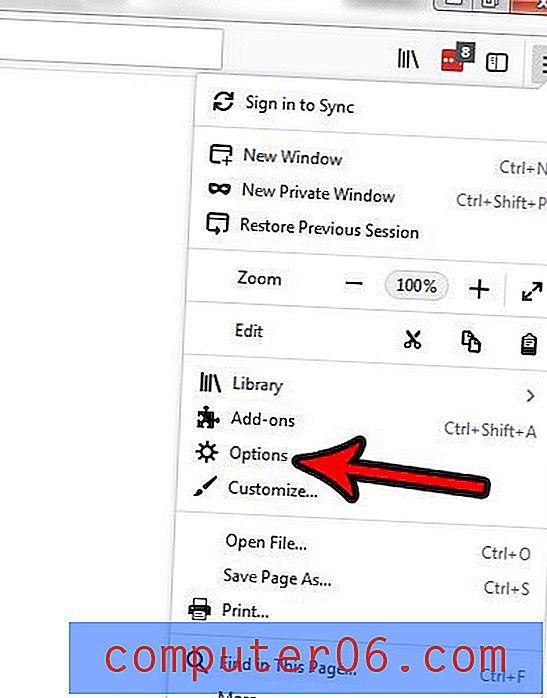
Etapa 4: escolha a guia Privacidade e segurança no lado esquerdo da janela.
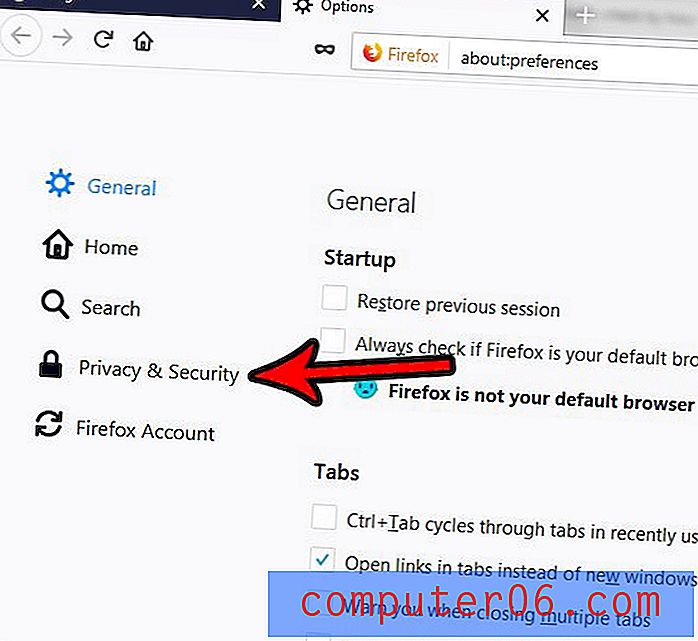
Etapa 5: role para baixo até a seção Permissões do menu e clique no botão Configurações à direita do local .
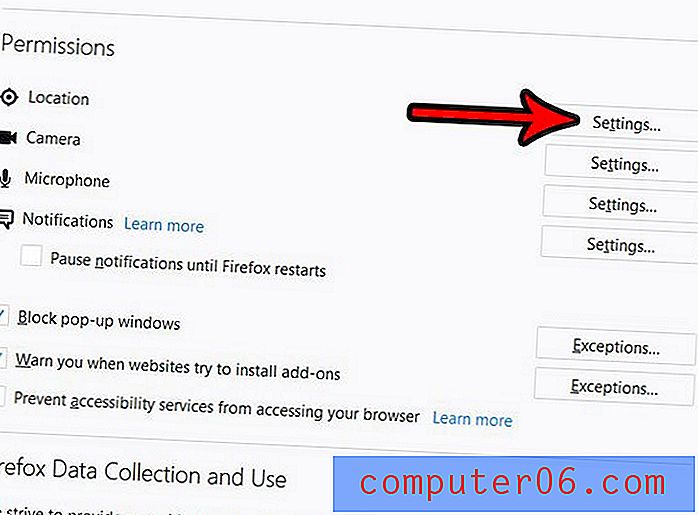
Etapa 6: marque a caixa à esquerda de Bloquear novas solicitações solicitando acesso à sua localização e clique no botão Salvar alterações . Observe que, se você vir algum site listado na seção superior deste menu, poderá removê-lo individualmente se quiser que alguns sites tenham acesso ao seu local ou remover todos.
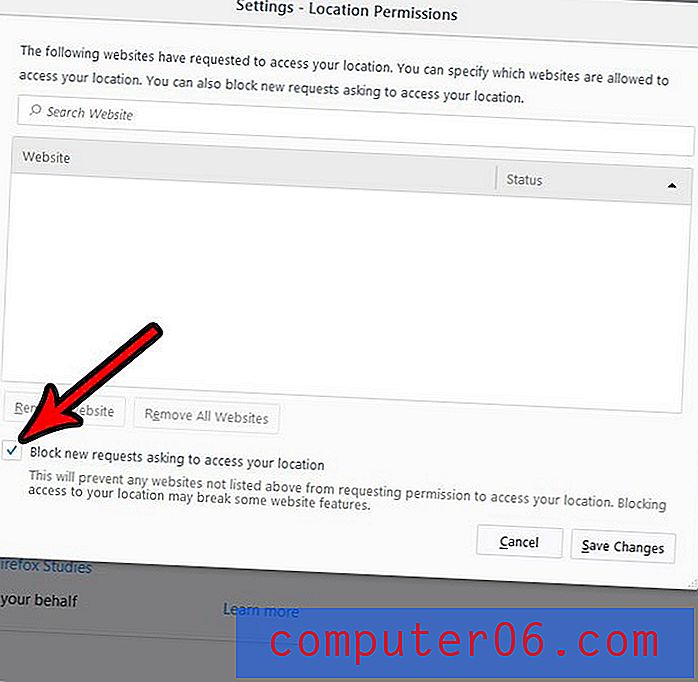
Você não gosta com que frequência o Firefox atualiza ou prefere permitir que ele instale suas próprias atualizações? Descubra como visualizar e alterar suas configurações de atualização no Firefox e controle como o navegador se atualiza.



